Win7系统任务栏如何设置透明度?Win7系统任务栏设
导读:系统技术系统技术 当前位置:首页 > 维修知识 > Win7系统任务栏如何设置透明度?Win7系统任务栏设置透明度的方法Win7系统中个性化设置众多,特别是透明效果看起来十分美360电脑维修上门上门修电脑。

Win7系统中个性化设置众多,特别是透明效果看起来十分美观,例如任务栏设置透明度,在Win7系统任务栏如何设置透明度?方法十分简单,企业网站建设下面妙手电脑分享一下Win7系统任务栏设置透明度的方法,有需要的用户不妨GET一下吧。
Win7系统任务栏设置透明度的方法
1、首先我们在桌面的空白处鼠标右键点击,弹出菜单之后,我们在菜单中选择“个性化”,如下图所示。
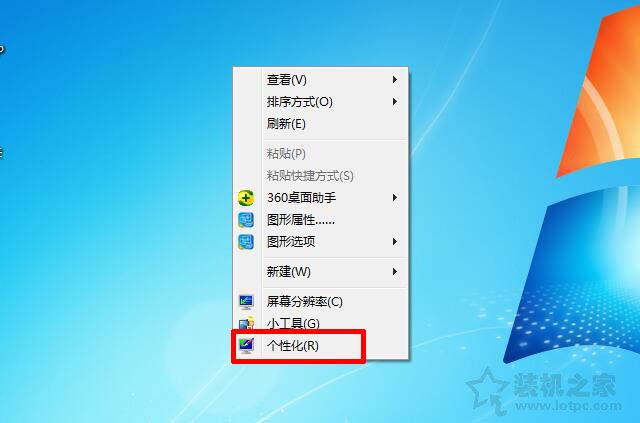
2、在个性化设置界面中,我们点击“窗口颜色”图标,如下图所示。
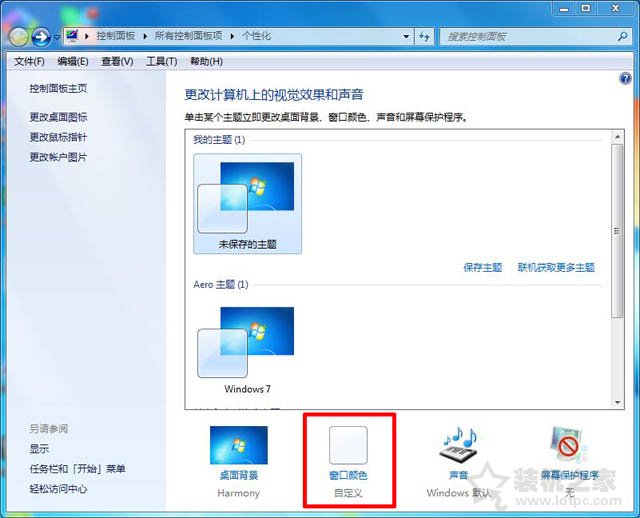
3、在“窗口颜色和外观&r网站优化seo培训dquo;窗口中,我们勾选“启用透明效果”,将下方的“颜色浓度”将需求来拖拉,保存修改即可将任务栏设置透明度。

以上就是妙手电脑分享的Win7系统任务栏设置透明度的网站推广优化seo方法,希望本文能够帮助到大家。
相关360电脑维修上门上门修电脑。声明: 本文由我的SEOUC技术文章主页发布于:2023-07-04 ,文章Win7系统任务栏如何设置透明度?Win7系统任务栏设主要讲述透明度,任务栏,Win网站建设源码以及服务器配置搭建相关技术文章。转载请保留链接: https://www.seouc.com/article/it_27071.html

















